VR Oculus Quest 2: Kako podesiti položaj leće

Niste sigurni kako koristiti VR Oculus Quest 2 i podesiti položaj leće? Evo nekoliko savjeta za početnike koje možete isprobati.
Odaberite gdje želite podijeliti snimku zaslona. Povremeno, kada koristite računalo, možda ćete htjeti podijeliti kopiju onoga što je na vašem zaslonu. Da biste to učinili, želite napraviti snimku zaslona. Snimke zaslona izvrsne su za prikazivanje većine stvari koje se nalaze na vašem zaslonu.
Na primjer, ako ste upravo dobili novi najbolji rezultat u igri, možete podijeliti svoj novi rekord sa svojim prijateljima. Slično, ako ste na pola puta kroz dio digitalne umjetnosti i želite brzo podijeliti snimku u tijeku, snimka zaslona također dobro funkcionira.
Snimke zaslona također su dobar način za dijeljenje stvari u virtualnoj stvarnosti. Kao i svugdje drugdje, oni izvrsno funkcioniraju kako bi pokazali svoj novi najbolji rezultat ili pokazali cool okruženje. Sve to zahtijeva da znate kako snimiti i dijeliti snimke zaslona; međutim, Oculus Quest 2 nema gumb za snimanje zaslona.
Srećom, snimanje zaslona je zapravo brzo i jednostavno zahvaljujući nedokumentiranom prečacu. Za snimanje zaslona pritisnite i držite gumb Oculus na desnom kontroleru, a zatim pritisnite okidač na bilo kojem kontroleru. Nakon što to učinite, reproducirat će se zvučna obavijest i pojavit će se mali skočni prozor koji potvrđuje da ste napravili snimku zaslona.
Snimanje snimke zaslona je dobro, ali da biste je pokazali drugim ljudima, morate je moći i podijeliti. Budući da je Oculus u vlasništvu Facebooka, to je jedina platforma na kojoj možete dijeliti i snimke zaslona. Da biste to učinili, pritisnite gumb Oculus da biste otvorili izbornik; zatim kliknite ikonu dijeljenja, a zatim odaberite koju od svojih pet najnovijih snimki zaslona želite podijeliti ili kliknite "Prikaži sve".
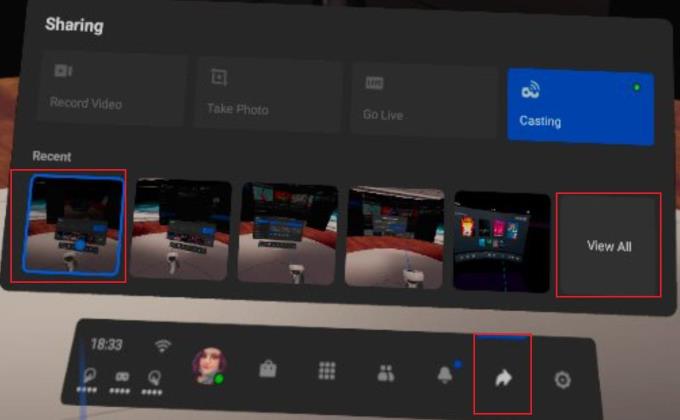
Otvorite izbornik Oculus, a zatim otvorite snimku zaslona koju želite podijeliti iz izbornika za dijeljenje.
Kada gledate snimku zaslona, kliknite ikonu Dijeli u gornjem desnom kutu da biste otvorili opcije dijeljenja.
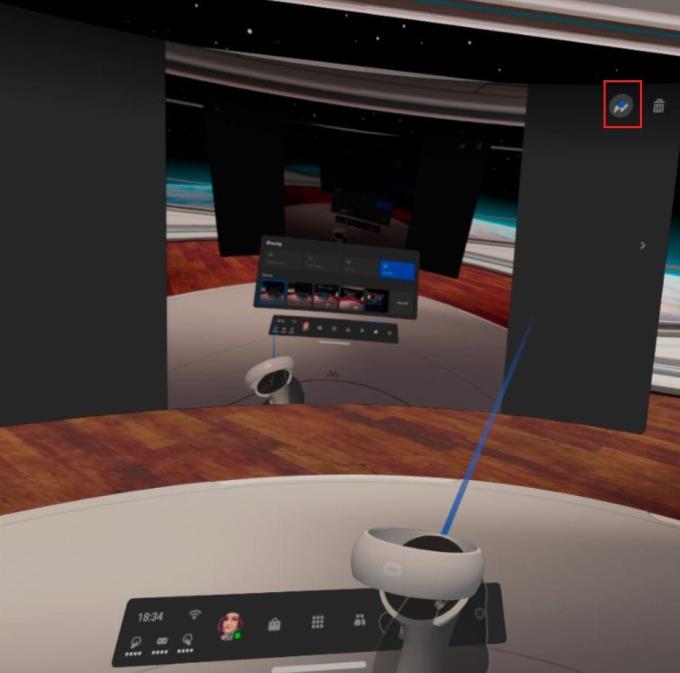
Kliknite ikonu Dijeli u gornjem desnom kutu snimke zaslona da biste otvorili opcije dijeljenja.
Možete odabrati dijeljenje na svom Facebook feedu, na Facebook grupi ili putem Facebook Messengera u opcijama dijeljenja. Nedavno korištene opcije također će se pojaviti na vrhu stranice kao prečac. Jednostavno odaberite gdje želite podijeliti snimku zaslona i ona će se odmah podijeliti.
Savjet : Nema dijaloga za potvrdu ako pogrešno kliknete, stoga pazite da odaberete pravu opciju prvi put.
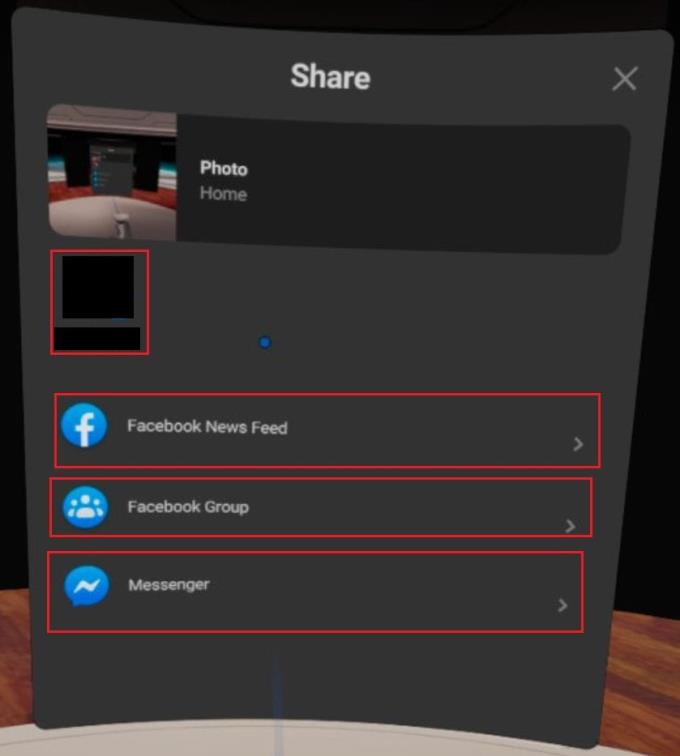
Odaberite gdje želite podijeliti snimku zaslona.
Dijeljenje snimke zaslona izvrstan je način da pokažete nešto cool. Slijedeći korake ovog vodiča, možete snimati i dijeliti snimke zaslona s slušalica Quest 2 VR.
Niste sigurni kako koristiti VR Oculus Quest 2 i podesiti položaj leće? Evo nekoliko savjeta za početnike koje možete isprobati.
Volite igrati Solitaire? Pogledajte najbolja mjesta za besplatno igranje bez potrebe za stvaranjem računa.
Oculus Link je dobar način za igranje igara koje ne možete pronaći u Oculus trgovini na vašim slušalicama. To je prilično zgodan izbor za grananje u vašoj VR igrici
Učinite vidljivom boju granice čuvara odabirom prave boje. Evo koraka za promjenu boje.
Igrati se sam sa svojim VR Oculus Quest 2 nije zabavno; vidjeti kako se možete igrati s drugim gledateljima. Slijedite ovaj vodič da biste znali kako dijeliti.
Za najbolje iskustvo igranja ponekad je potrebna promjena smjera. Pogledajte kako promijeniti upute na svom VR Oculus Quest 2.
Igranje je puno zabavnije kada možete prilagoditi svoju opremu. Evo kako možete dodati prilagođenu leću svojim VR slušalicama.
Kada prvi put postavite svoj Quest 2, od vas će biti zatraženo da postavite bilo koju granicu koja vam najbolje odgovara – bilo u prostornoj mjeri ili stacionarno. Za dobro
Vaša granica čuvara uvijek treba biti ispravno podešena - riskirate se ozlijediti ako ovdje ispustite loptu. Sve je previše lako za ljuljanje
Nijedan hardver nije savršen, a kada vaš VR Oculus Quest 2 iskusi probleme s praćenjem ruku, evo kako to možete riješiti.
Nema interneta? Nema problema, pokušajte igrati ove besplatne igre bez internetske veze.
Isprobajte ove jednostavne savjete kako biste konačno uparili svoj telefon s VR Oculus Quest 2.
Trebate novi početak? Evo što učiniti da odmorite svoj VR Oculus Quest 2 uređaj.
Otkrijte skriveni trik koji VR Oculus Quest 2 mora napraviti za snimanje zaslona, iako za to ne postoji službeni gumb.
Jeste li se ikada zapitali kakva je Oculus veza kada koristite svoj VR Oculus Quest 2? Saznajte ovdje.
Pogledajte kako svoje iskustvo igranja sa svojim VR Oculus Quest 2 možete podijeliti s drugima emitiranjem na mobilni uređaj.
Dobijte bolje iskustvo igranja i povežite svoj VR Oculus Quest 2 na svoje računalo. Evo kako se radi.
Zabavite se još više znajući kako možete igrati Steam igre na svom VR Oculus Quest 2.
Dijeliti je voditi brigu. Pogledajte kako možete prenositi svoju igru drugima na Facebooku.
Nema potrebe da se zaglavite s određenom bojom kada koristite svoj VR Oculus Quest 2. Evo kako možete promijeniti zadanu boju.
Steam Deck je moćan prenosivi uređaj koji vam omogućava igranje PC igara u pokretu. Jedna od najvećih prednosti korištenja Steam Deck-a za igranje emuliranih igara je mogućnost igranja klasičnih igara sa starijih konzola koje možda nisu dostupne na modernim platformama.
Saznajte kako se nositi s rušenjima Crne mitologije: Wukong kako biste uživali u ovom uzbudljivom akcijskom RPG-u bez prekida.
Pogledajte naš popis 8 najboljih bežičnih slušalica ovisno o vašem budžetu, stilu života i potrebama.
Tražite načine za nadogradnju interne pohrane PS5? Ovo je najbolji vodič koji možete pronaći na mreži o nadogradnji pohrane PS5.
Česti rušenje Steama na PC-u može imati brojne uzroke. Ovdje su 9 mogućih rješenja koja vam mogu pomoći da se vratite igranju.
Ako želite unaprijediti svoju opremu, pogledajte ovaj popis osnovne opreme za gamere kako biste poboljšali svoje gaming iskustvo.
Ako vam ponestaje interne pohrane na vašem Sony PlayStation 5 ili PS5, možda želite znati PS5 NVMe zahtjeve za proširenje pohrane
Saznajte kako popraviti grešku poslužitelja kod 4008 kada pokušavate igrati Warhammer 40,000: Darktide, i saznajte zašto se ova greška pojavljuje.
Zanima vas kako izbrisati podatke o spremanju igre na Nintendo Switchu? Ovdje ćete pronaći sve potrebne korake i savjete za upravljanje prostorom.
Naučite kako jednostavno preuzeti igre na Nintendo Switch putem eShopa, uključujući kako ponovno preuzeti igre koje ste ranije kupili ili preuzeli.




























